Docker: https://hub.docker.com/r/haroldli/xiaoya-tvbox
docker镜像源码:https://github.com/power721/alist-tvbox
docker镜像中文文档:https://github.com/power721/alist-tvbox/blob/master/doc/README_zh.md
tvbox源码:https://github.com/o0HalfLife0o/TVBoxOSC
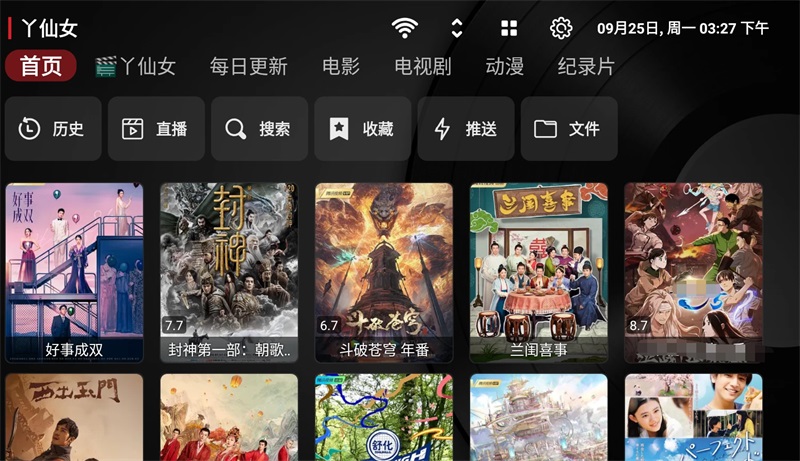
安装准备
开启ssh
使用方式:
docker run -d -p 4567:4567 -p 5344:80 -e ALIST_PORT=5344 -v /etc/xiaoya:/data --restart=always --name=xiaoya-tvbox haroldli/xiaoya-tvbox
一键部署(纯净版):
sudo bash -c "$(curl -fsSL https://d.har01d.cn/update_new.sh)"
一键部署(小雅版):
sudo bash -c "$(curl -fsSL https://d.har01d.cn/update_xiaoya.sh)"
一键部署(内存优化版):
wget https://d.har01d.cn/update_xiaoya.sh -O update_xiaoya.sh && sh ./update_xiaoya.sh -t native
一键部署(开发版):
wget https://d.har01d.cn/update_xiaoya.sh -O update_xiaoya.sh && sh ./update_xiaoya.sh -t dev
一键部署(NAS):
sudo bash -c "$(curl -fsSL https://d.har01d.cn/update_xiaoya.sh)" -s /volume2/docker/xiaoya
等待部署完毕
打开管理网页:http://your-ip:4567/
默认用户名:admin 密码:admin
点击右上角菜单,进入用户界面修改用户名和密码。
然后于帐号选项下添加帐号token
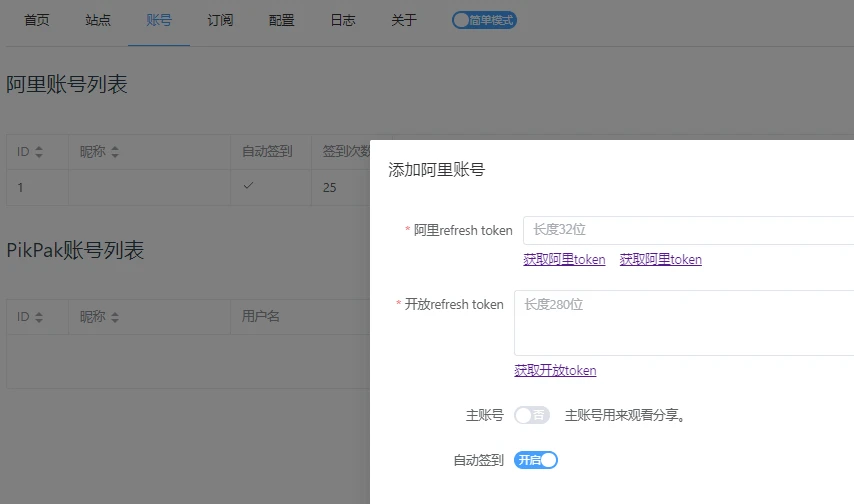
添加完毕内置AList会开始启动

等待加载完毕后在订阅选项获取订阅链接

复制第一个 http://ip/sub/0 写入tvbox配置地址即可
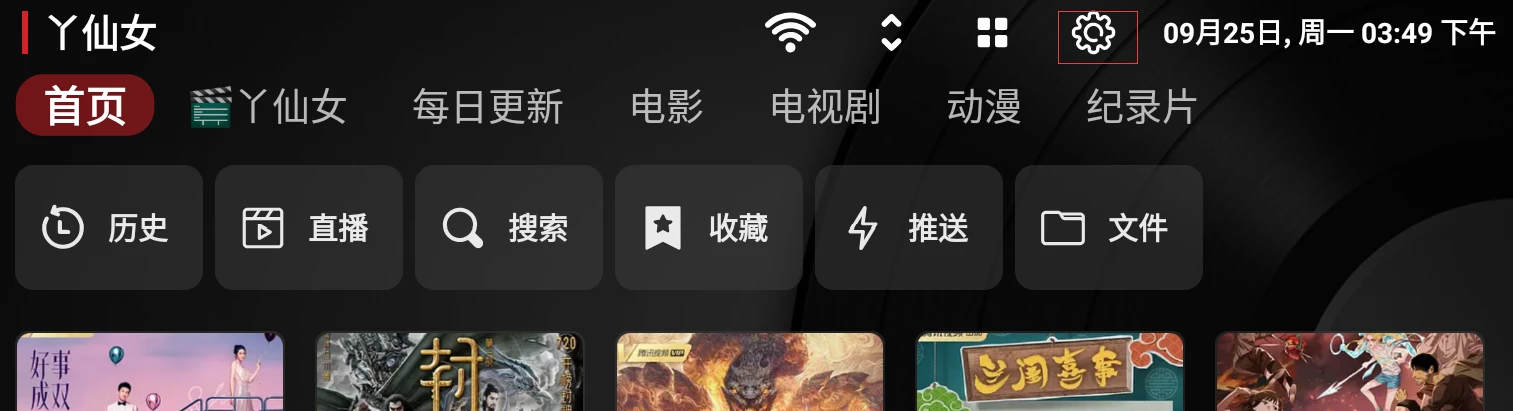
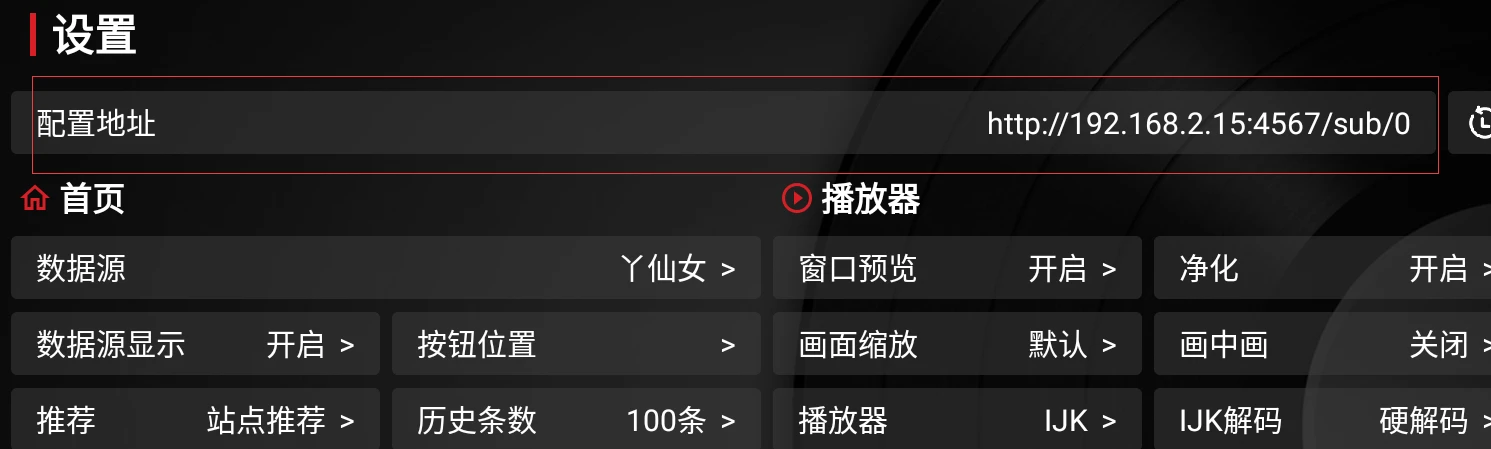
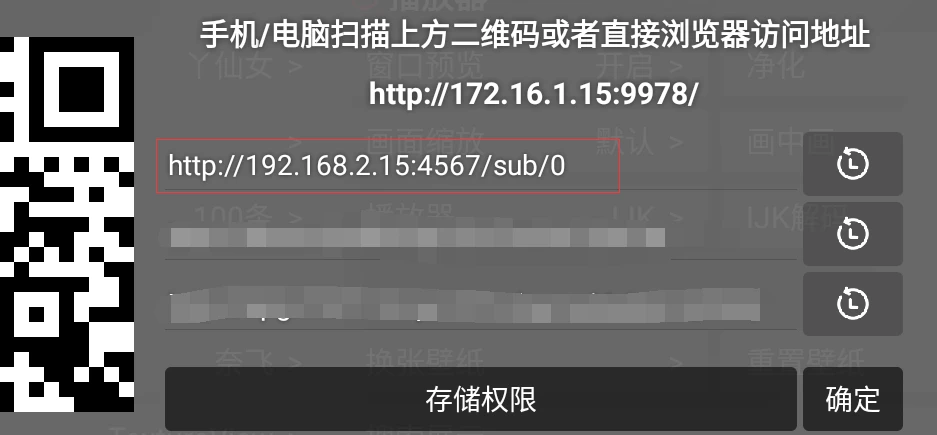
该镜像会自动签到 续token
结束!
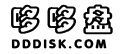
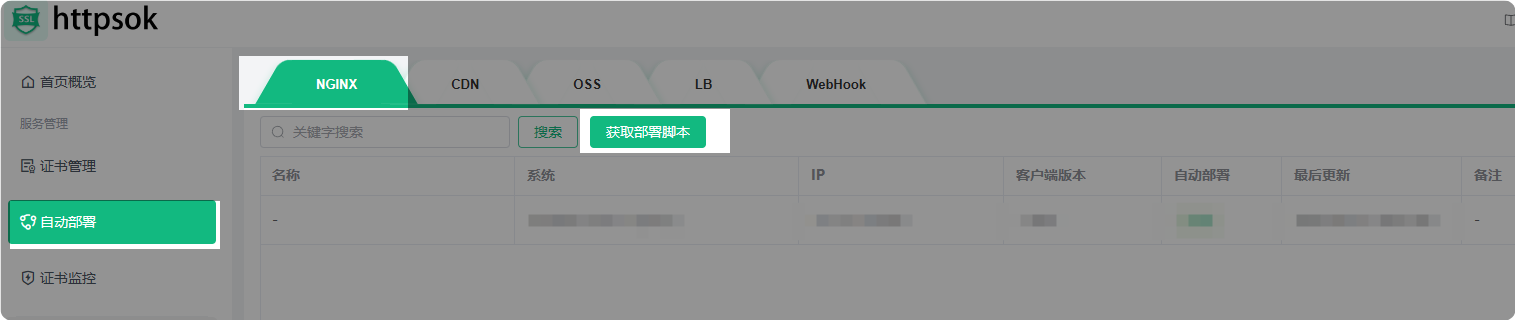
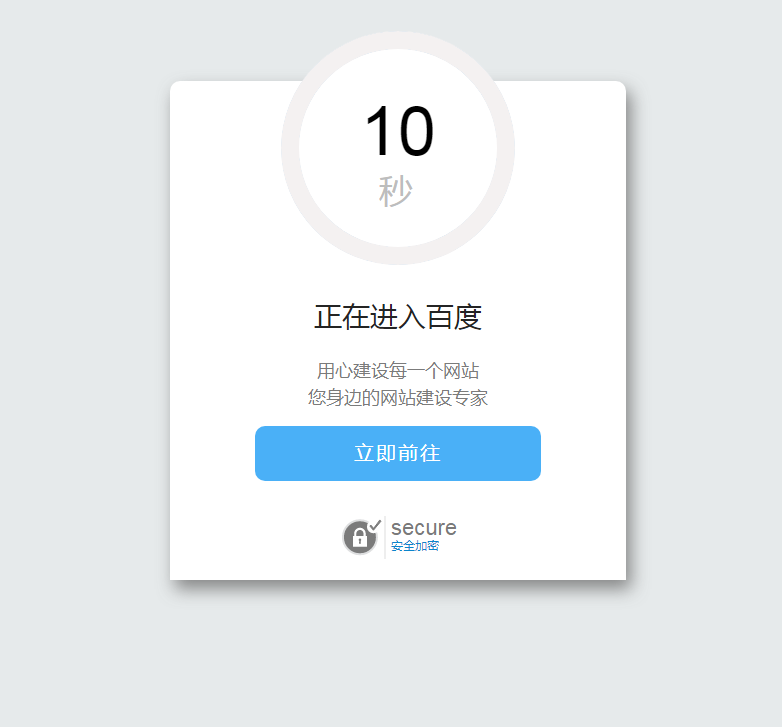

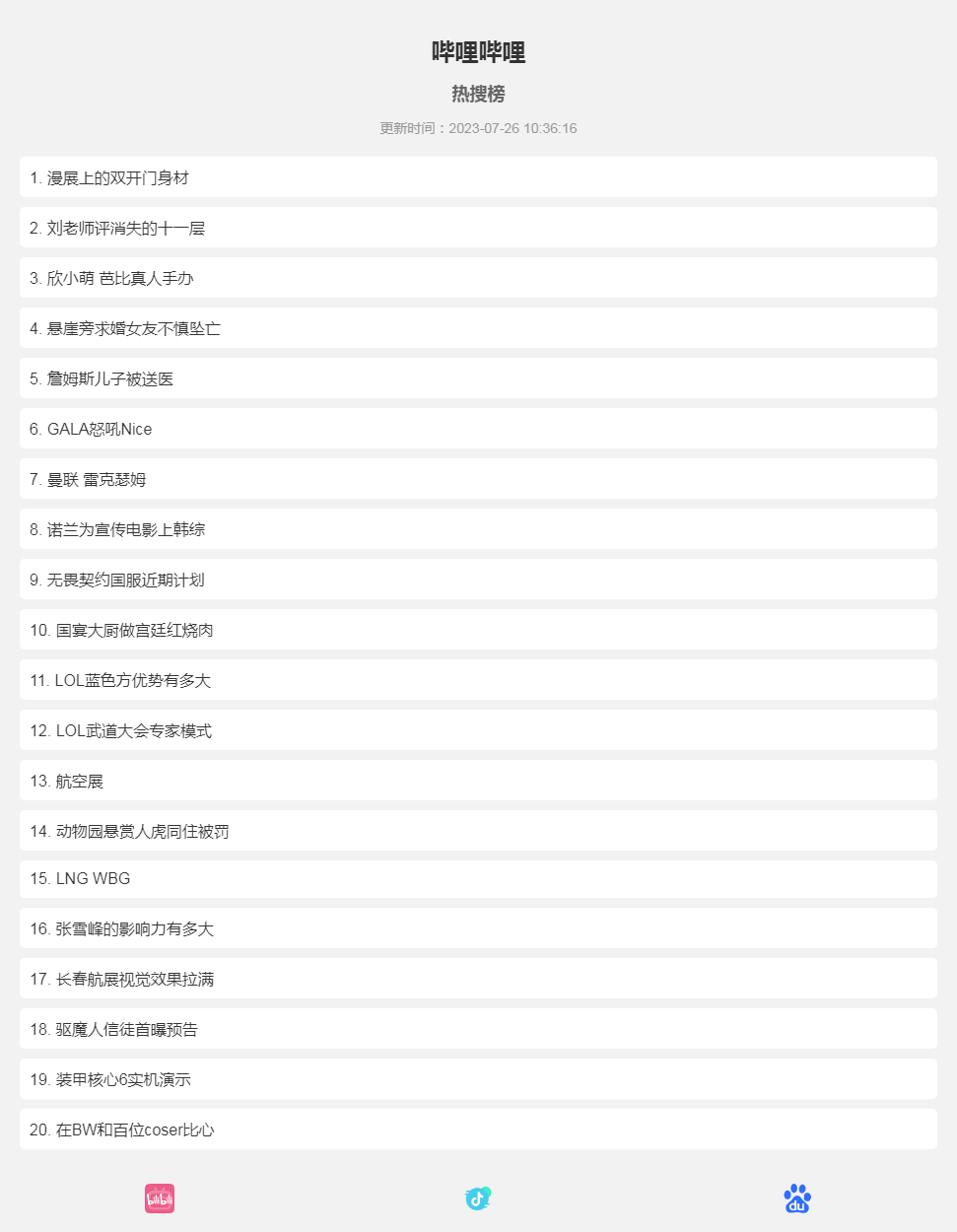
发表评论